완전한 가이드 워드 프레스 단축
이전에 워드프레스 블록을 편집기,워드 프레스 단축되었 최고의 일 중 하나에 충돌하는 워드 프레스 편집기를 쉽게 추가하는 플러그인과 테마능 페이지,게시물의 다른 섹션 워드프레스 웹 사이트입니다.
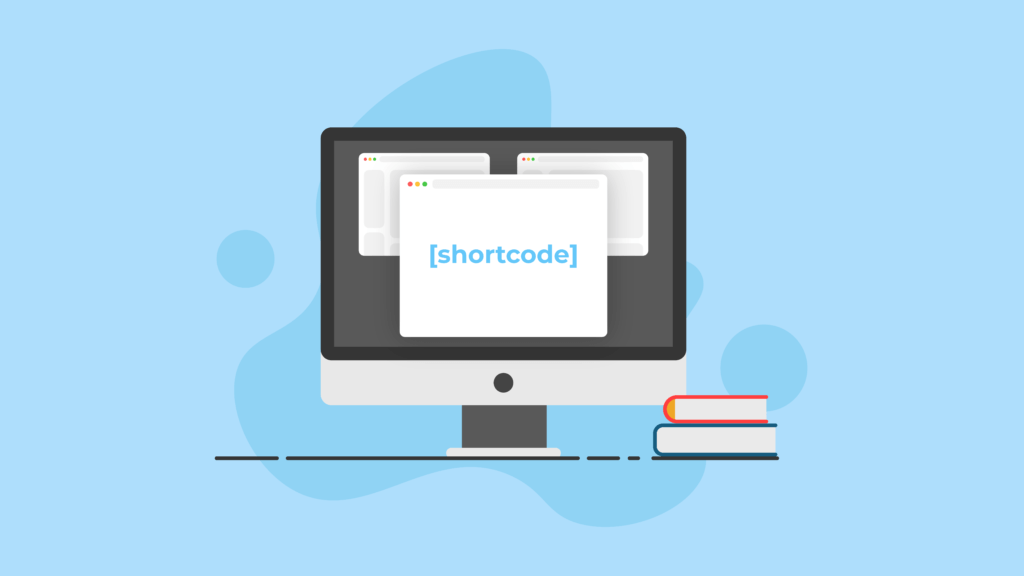
으로 이동하여 블록 편집,이것은 무엇을 의미의 대부분의 오래된 플러그인과 사이트는 여전히의 전체 단축? 워드 프레스 단축 코드는 여전히 작동합니까? 워드 프레스 단축 코드 사용에서 워드 프레스 블록으로 쉽게 이동할 수있는 방법이 있습니까?
알아 보겠습니다. 이 가이드에서는 워드 프레스 블록 편집기 시대에 워드 프레스 단축 코드를 살펴 보겠습니다.
무엇이 있는 워드 프레스 단축?
워드 프레스 단축 코드는 재사용 가능한 동적 코드 비트입니다. 단축할 수 있을 쉽게 삽입하는 특정 기능의 워드 프레스 자체 또는 플러그인 또는 테마로 모든 글,페이지,사용자 정의 포스트를 입력하거나 위젯입니다. 워드 프레스 단축 코드를”바로 가기”또는 웹 사이트의 매크로와 같이 생각하십시오.
사용할 수 있는 워드 프레스 단축 코드를 표시하는 정적 컨텐츠는 너무 지루한 유지하는 코딩 및 반복됩니다. 그리고 사용할 수 있습니다 또한 단축 코드를 동적인 콘텐츠를 표시하는 등 이미지 갤러리,오디오 플레이어 팟캐스트,이벤트 일정 변경하거나 통계를 위해 특정 데이터입니다.
단축 형식
올 때를 삽입하는 단축,기본적인 형식이 될 수 있습니다”extended”여러 가지 방법으로,사용자 정의 할 수 있도록 추가하거나 추가적인 설정 정보를 사용하라는 특성이 있습니다. 또한 바로 가기는 텍스트(또는 HTML)를 래핑하거나 다른 단축 코드 내에 중첩 될 수 있습니다.예를 들어 단축 코드는 다음과 같은 형식을 가질 수 있습니다:
Some text
<a href="http://mysite.com/">HTML content</a>
Some text more text
This is a custom icon
특성을 단축
단축되도 가능하기 때문에 그들은 확장 할 수 있습 특성이 있습니다. 속성으로,단축 코드는 단순히 단축 코드 내에 추가 코드 조각을 추가하여 추가 사용자 정의를 제공합니다.
플러그인과 테마에 여행 가이드 프로그램에 참여하여 사용자에게 도움을 올바르게 사용하기 단축 조각을 추가하거나 특정 요소에 출력된다.
다음은 속성이있는 단축 코드의 몇 가지 예입니다.
]
Posts Heading
장에서는 워드 프레스 단축
워드 프레스와 함께 제공 몇 가지 기본 단축 렌더링하기 위한 특정 유형의 콘텐츠입니다.
]
오디오 단축할 수 있을 포함하는 오디오 파일을 재생합니다.
]
와 주로 사용되는 개인적인 이미지를 설명이 단축할 수 있 포장 자막을 주 내용이다.
]
갤러리 단축 코드를 추가할 수 있는 하나 이상 이미지 갤러리를 당신의 게시물과 페이지입니다.
]
포함 단축 할 수 있습 랩 포함된 항목(최대 아니지만 수정)너비와 높이입니다.
]
재생 목록을 단축의 기능을 구현한 표시의 컬렉션 워드 프레스 오디오 또는 비디오 파일에 게시합니다.
]
단축할 수 있을 포함하는 비디오 파일을 재생합니다.
플러그인&테마 단축
특정 테마 워드 프레스와 플러그인이 단축 오른쪽 상자 삽입할 수 있는 포스트에 있는 페이지 편집기 및 렌더링에 결과 프런트 엔드. 이 현재까지 많은 테마와 플러그인이 여전히 단축 코드를 사용하고 있습니다.
예를 들어,단축에서 자주 사용되는 일반적인 플러그인에 대한 달력,형태,테이블,구성원,카운트다운 타이머 또는 풀 따옴표입니다. 심지어 단축 코드 플러그인은 아무것도 단축 코드를 만들 수 있도록 존재한다.
WordPress themes 를 활용할 수도 있습니다 단축을 렌더링하는 특정 동적 콘텐츠는 사전 스타일이나에 의해 제공됩니다.
사용자 정의 단축
대부분의 전문 개발자 선택을 만드는 자신의 단축,기본적으로 아래로 절단하는데 걸리는 시간은 코드가 반복됩니다. 걸리는 모든 사용자 정의 단축 코드를 만들 수있는 파일 디렉토리에 간단한 추가 파일입니다.php 파일. 를 배우고 싶은 경우에는 로프의 사용자 정의 단축 코드,여기 가이드로 만들기에 사용자 정의 단축.
워드프레스 코드 API
만드는 개발자는 자신의 사용자 정의 단축,워드 프레스 단축 API 를 제공한 간단한 설정의 기능을 만드는 워드 프레스 단축에서 사용하는 게시물과 페이지입니다.
단축 API 는 데 도움이 플러그인 개발자의 동적 콘텐츠를 생성하는 사용자를 추가할 수 있습 페이지나 게시물을 추가하여 해당 단축으로 콘텐츠 공간을 갖추고 있습니다. 고맙게도,API 처리하는 모든 복잡한 구문 분석에 대한 필요성을 제거,쓰기 사용자 지정 일반현을 위해 각각의 단축. 또한 기본 단축 코드 속성을 설정하고 가져 오기위한 도우미 기능이 포함되어 있습니다.
개발자들이 밖으로 워드프레스 코드 API 설명서에 대한 더 많은 정보:
- 처리 속성
- 출력
- 둘러싸 vs 자동으로 닫히 단축
- 기능을 참조
- 제한 사항
- 공식적인 구문
단축에서 클래식 편집기
과거에는 단축했으로 삽입식의 편집인이 모든 게시물을 게시하거나 페이지 다음과 같이:
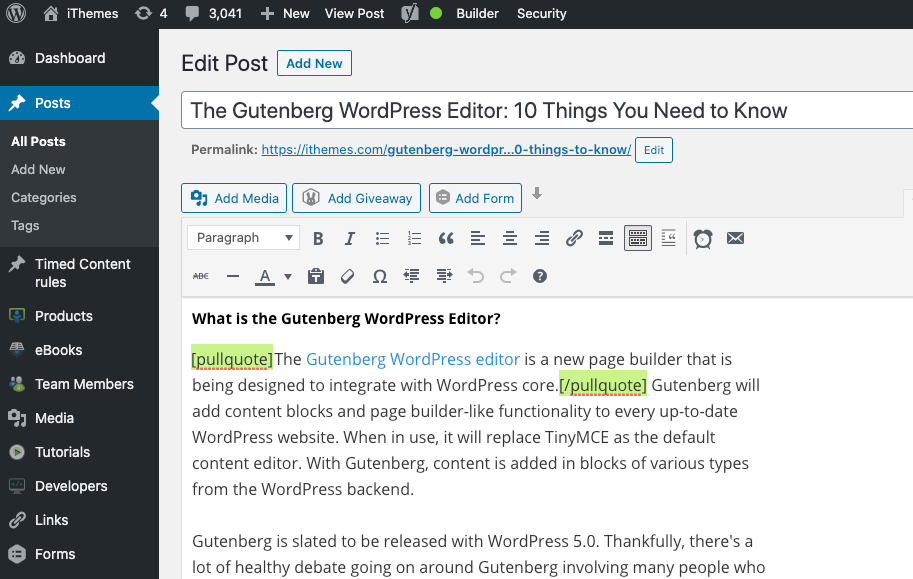
무엇이 있는 워드 프레스이에요?
단축 코드가 처음이었습니다…하지만 블록 기반 편집이 이루어졌습니다. 의 소개와 함께 워드 프레스 5.0 왔의 구현이 장기 계획 구텐베르크 편집기 또는 워드 프레스 블록을 편집기로 기본 페이지와 게시물에 대한 편집기 워드 프레스를 교체,고전 텍스트로 워드 프레스-기반 편집기는 몇 년 동안 주변되었습니다.
다음은 wordpress5.5 이전의 콘텐츠 편집기를 살펴 봅니다(아,그 시절이었습니다!)
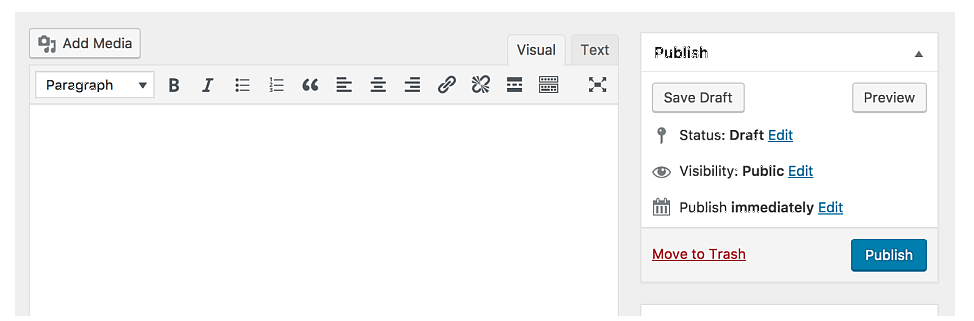
편집기 구텐베르크에 처음 발표되었 이전 버전의 워드 프레스만 남아 있었 선택 사항까지 워드 프레스 5.0 되었을 때 그것은 기본 편집기입니다.
있도 근본적으로 잘못된 것은 아니지만 새로운 차단한 편집기입니다. 사실,대부분의 사용자는 워드 프레스의 백 엔드의 개선 및 청소기,덜 협박,모양을 좋아한다.
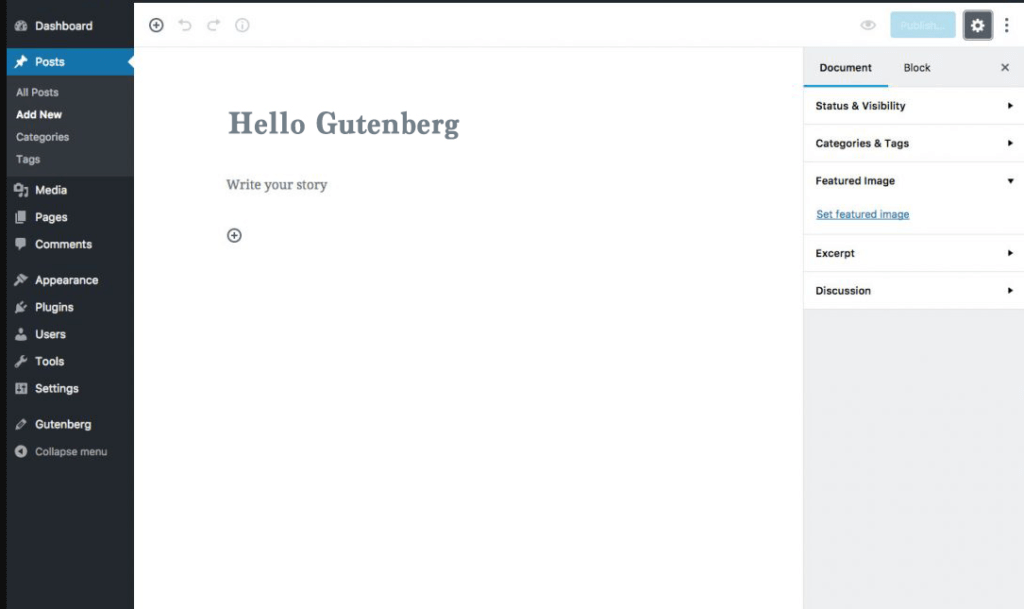
그러나 워드프레스 블록을 편집기로 온 WordPress 블록입니다. 사라는 마이크로 소프트 워드와 같은 워드 프로세싱 응용 프로그램을 연상시키는 상단에있는 서식 옵션입니다. 대신 서식 옵션이 각 블록의 탭 오른쪽 사이드 바 옵션으로 대체되었습니다.
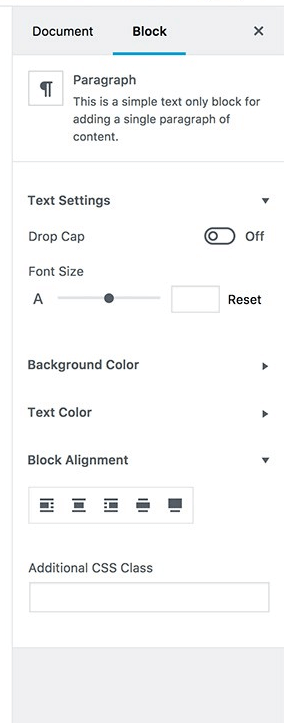
워드 프레스 구획은 기본적으로 콘텐츠를 컨테이너입니다. 이미지,비디오,텍스트,제목,갤러리 등 다양한 유형의 콘텐츠에 대한 다양한 블록이 있습니다.
서식,스페이서 및 구분선을위한 WordPress 블록이 있으며 쉽게 액세스 할 수 있도록 카테고리에 부담없이 배치되어 있습니다.
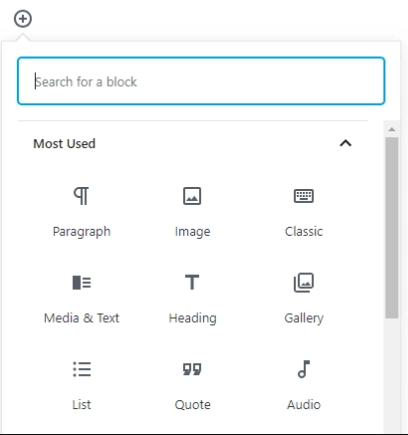
모션 컨트롤는 것에 있었다 최고 지금 상주의 오른쪽에 있는 페이지의/포스트 편집기로,상단에 있는 탭을 나타내려는 경우 옵션을 참조하십시오에 대한 현재블록 또는 전체 문서입니다.
블록 편집기는 더 쉽고 빠르며 사용자 친화적입니다. 또한,테마 및 플러그인 개발자는 또한 자신의 블록을 추가하는 좀 더 블록 옵션에 기본적으로 워드 프레스 블록입니다.
블록을 재사용할 수 있는 대 단축
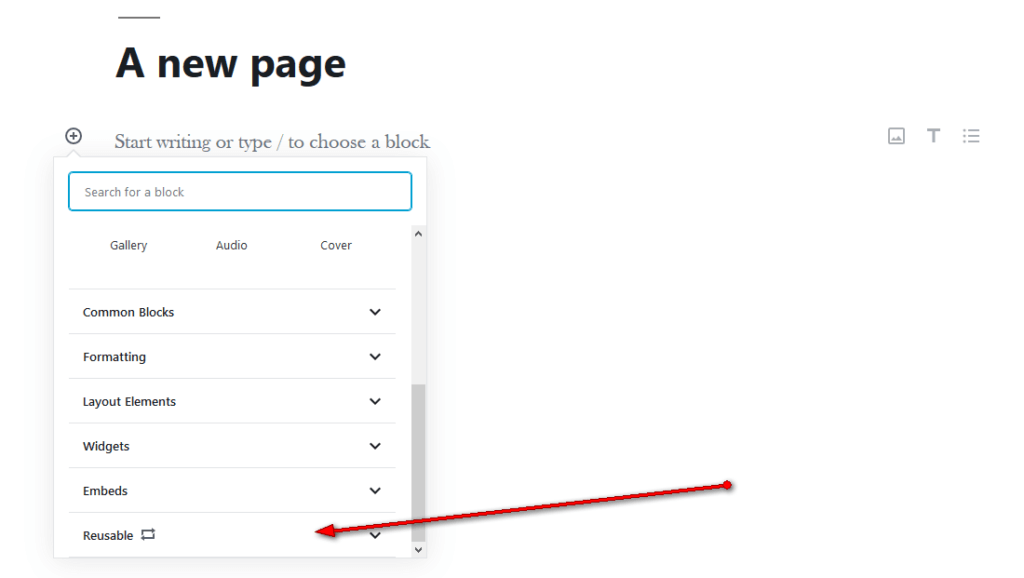
옛날 방식으로 저장하려면 미리 정의된 출력에서는 워드 프레스 클래식 편집기를 통해 자신의 작성을 단축. 이제이 방법은 재사용 가능한 블록으로 대체되었습니다.
을 저장하는 기능을 미리 정의 사전 맞춤형 블록도 만들었다 더 쉽게 저장의 레이아웃 및 설계는 특정 블록고 사용합니다. 페이지 템플릿과 비슷합니다. 예를 들어 버튼 블록을 추가하고 특정 색상,호버 효과 등으로 스타일을 지정하는 경우,당신은 당신이 그 버튼을 추가하는 각각의 모든 페이지에서 그 일을 계속하고 싶지 않을 것입니다. 재사용 가능한 블록으로 변경하면 버튼이 WordPress 사이트에 저장되고 다른 페이지 나 게시물에서 사용할 수있는 자체 블록이됩니다.
할 수도 있습니다 추가 업데이트한 블록으로 변환하여 일반 블록으로 저장하는 새로운 중 하나는(새로운 이름이)또는 기존의 디자인을 차단합니다.
그룹 블록
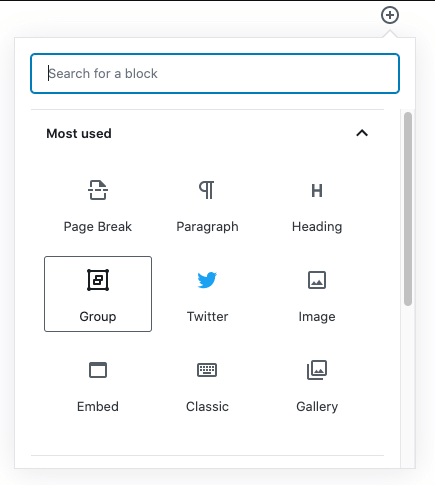
워드프레스에서 5.3 도의 소개 그룹 블록 템플릿이 있습니다.
본질적으로 특정 블록을 함께 그룹화하고 모두 함께 이동하거나 업데이트 할 수있는 기능이 제공됩니다. 이것은 결국 블록 패턴을 야기했습니다. 차단 패턴이 만든 컨텐츠를 편집하기 때문에 쉽게 사용자가 오히려 패턴을 선택 및 업데이트 내용보다는 빈에서 시작하는 캔버스입니다.
블록 스타일링 옵션
각 테마마다 다른 스타일 옵션이 제공됩니다. 그리고 일반적으로 각 사이트에 추가하는 콘텐츠의 스타일은 테마에 의해 미리 결정됩니다.
블록 편집기,당신이 할 수있는 옵션을 업데이트 스타일을 각 블록의 개별적으로,중 눈에 띄는,또는 그들을 만들기 위해 눈에 띄는.
블록&전체 사이트 편집
이러한 모든 발전과 변화의 방법으로 우리는 빌드를 만들고 페이지가 워드 프레스에서 온 아이디어 및 최종로의 전환은 무엇이라고 전체 사이트를 편집합니다. 붙여 넣기에서 대부분의 사용자는 게시물이나 페이지의 실제 본문 만 업데이트 할 수있었습니다. 머리글,바닥 글,사이드 바 및 위젯과 같은 웹 사이트의 특정 측면은 여전히 테마에 크게 의존합니다. 이것은 물론 개발자와 워드 프레스의 사용자를위한 궁극적 인 투쟁 옵션의 오른쪽 금액과 완벽한 테마를 찾고했다.
전체 사이트 편집을 소개하는 블록의 작성기,트렌드는 겉감으로 만들기 모든 부분의 페이지나 게시 편집 가능한 방식으로 사용하여 블록입니다.
예를 들어,최신물 WordPress 테마는 다음과 같은 패턴을 따릅니다주고,제작자와 웹사이트 소유자를 통해 제어 웹사이트와 어떻게 그들이 원하는 것이 있습니다.
고,앞으로 플러그인과 테마에 개발자들이 필요를 채택하는 다른 접근 방식을 개발하는 경우 그들의 소프트웨어에 적응하는 새로운 풀 사이트 편집 페이지가 워드프레스 블록을 편집기입니다. 이것의 전체 적용은 여전히 수평선에 있지만,우리가 나중에보다는 빨리 볼 가능성이있는 긍정적 인 변화입니다.
새로운 단축 블록
이전에 블록을 편집기의 단축이 삽입되는 직접 페이지 또는 페이지 편집기입니다. 이제 WordPress 블록 편집기에는 새로운 단축 코드 블록이 포함되어 있습니다.
단축 코드 블록 간편하게 계속 사용하는 기존 단축에 게시하거나 페이지 및 무결성을 유지의 단축 코드 출력.
단축 코드 블록은 블록 추가 버튼을 클릭하여 페이지 또는 게시물에 추가 할 수 있습니다. 또는,당신은 입력 할 수 있습니다/단축 코드 및 enter 키를 누릅니다.
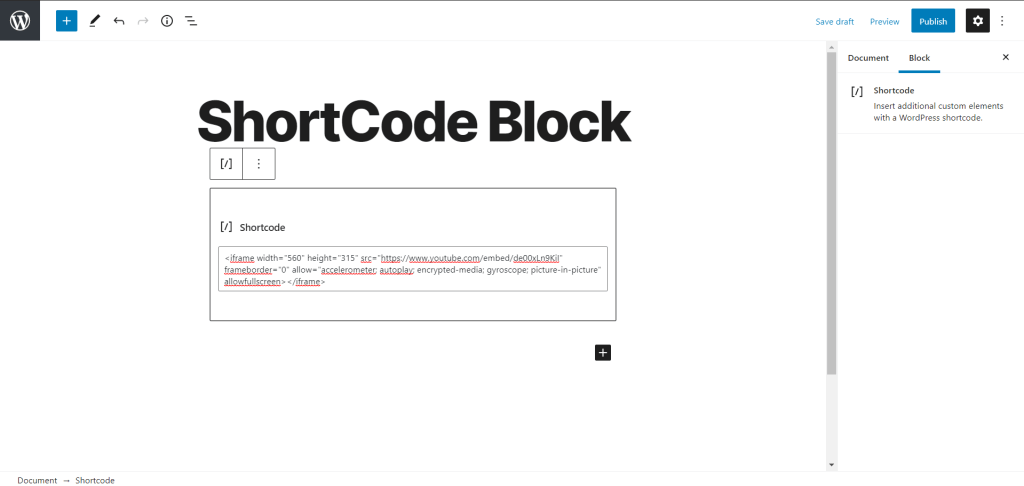
알 수 있는 것과 달리 다른 일반적인 블록,단축 코드 블록에 포함되지 않습 특정 설정 구획에 있는 도구 모음이나 편집기의 사이드바이 사실로 인해 단축을 사용하여 사용자 정의 할 수 있습니다 그들의 특성이 있습니다.
워드 프레스 단축 코드에 대한 블록 편집기는 무엇을 의미합니까?
워드 프레스 블록 편집기는 단축 코드에 대한 주요 의미를 가지고있다. 블록 편집기 시대에 워드 프레스 단축 코드에 대해 유의해야 할 가장 중요한 몇 가지를 다루겠습니다.1. 워드 프레스 블록 편집기는 근본적으로 대부분의 플러그인과 테마에 대한 단축 코드의 필요성과 목적을 변경합니다. 와 블록 기반 편집하는 시스템,각각”소”페이지에 있는 그것의 자신의 블록보다는 것에 포함된 하나의 편집 WYSIWYG editor.
기 때문에 블록을 편집기는 완전히 다른 접근 방식을 작성한 게시물 또는 페이지,더 많은 부분을 동적 페이지 생성하는 단축할 수 있으로 존재하는 블록을 추가할 수 있습니다.2. 블록할 수 있는 장소의 대부분의 단축 할 필요를 제거,사용자가 사용하는 방법을 배울 단축. 개념과 형식의 단축할 수 있는 가파른 학습 곡선에 대한 일부 사용자,그래서 접근을 차단할 수 있습니다.
예를 들어 Gravity Forms 플러그인을 사용하십시오. 블록 편집기 이전에는 폼이나 페이지에 폼을 삽입하는 프로세스가 달랐습니다. 클래식 편집기에서 버튼을 사용하여 콘텐츠에 양식을 삽입해야했습니다.
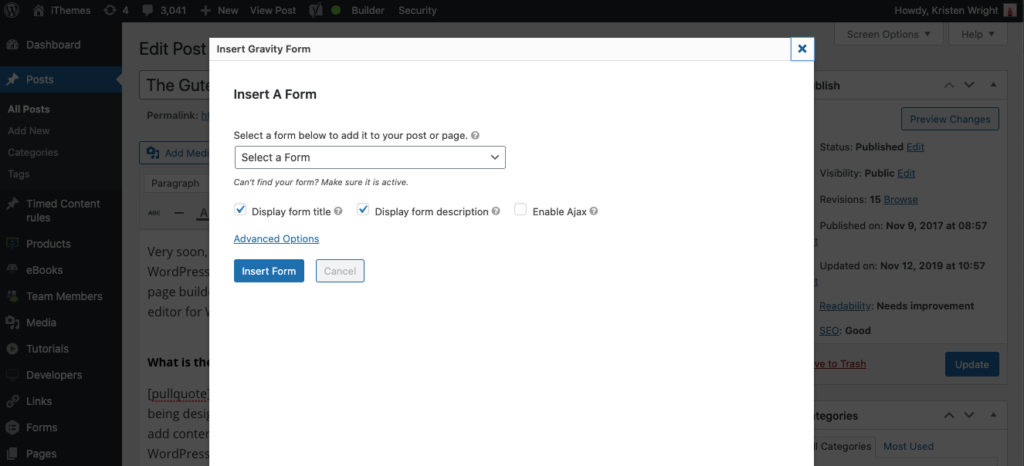
를 선택한 후 양식 단축을 추가되었다가 무엇인지 파악할 수 있습니다. 선택한 옵션에 따라 단축 코드에는 제목 및 설명에 대한 특성이 포함되었습니다.
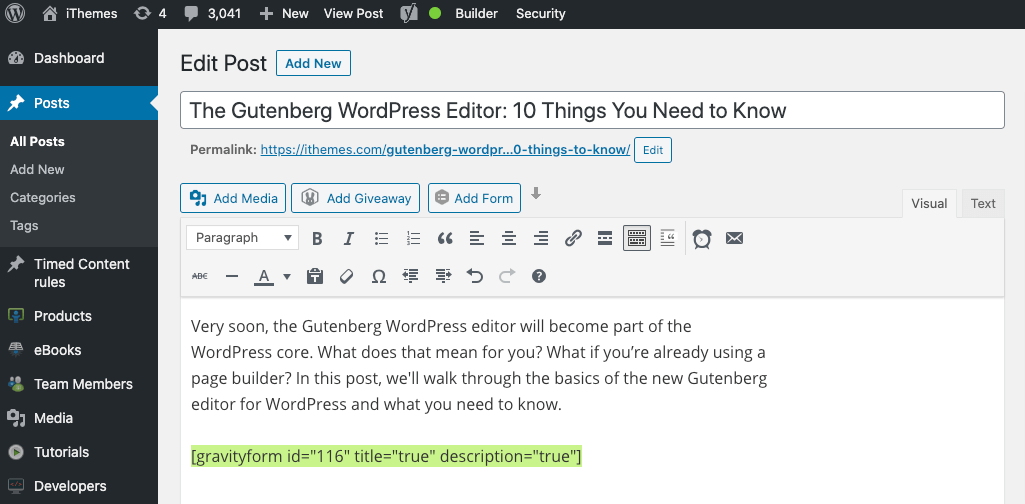
이제 Gravity Forms 플러그인은 forms block embed block 을 제공합니다. 블록 편집기에서 양식 블록을 선택합니다.
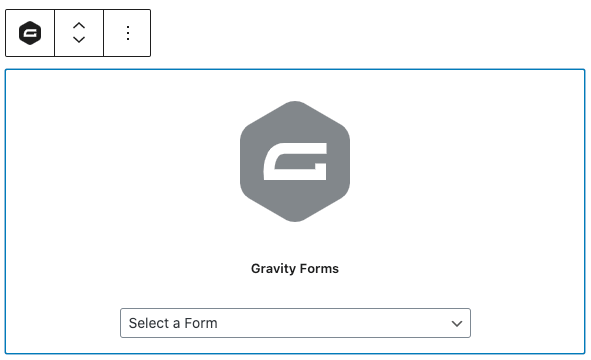
를 선택하면 양식을,당신은 실제로 더 나은 미리보기의 형태에서 볼 것이다 당신의 페이지입니다. 양식 설정은 블록 설정에서 찾을 수 있습니다.
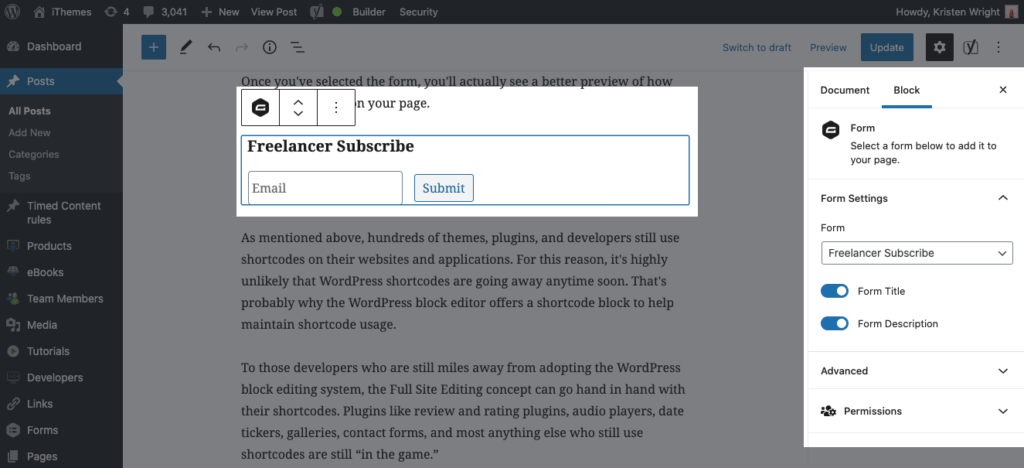
3. 테마 및 플러그인 개발자는 단축 코드 구현의 미래를 결정하고 단축 코드를 블록으로 변환해야합니다. 위에서 언급한 바와 같이,수백 개의 테마,플러그인,개발자 아직도 단축 코드를 사용하에서 자신의 웹사이트 및 애플리케이션. 블록 채택이 될 수 있을 느리지만 사용자가 더 잘 알고 새로운 블록이 편집,사용자 가능성이 높은 요청 블록 옵션을 선택합니다.
하는 개발자 아직도 마일 거리에서 채택 WordPress 블록을 편집하는 시스템,전체 사이트 편집하는 개념 갈 수 있는 손으로 그들의 단축. 플러그의 검토 및 평가는 플러그인,오디오 플레이어,날짜,시세,갤러리,연락처,그리고 가장 아무거나 다른 사람은 여전히 단축 코드를 사용하는”아직에서는 게임이다.”
4. 단축 코드는 곧 사라지지 않습니다. 워드 프레스 블록 편집기는 단축 코드 사용을 유지하는 데 도움이 단축 코드 블록을 제공하는 이유 아마. 기 때문에 단축했다와 같은 다양한 사용법과 구현에 앞 WordPress5.0 및 블록 편집기,그것의 중요한 이후 버전의 워드 프레스 여전히 지원을 단축.5. 단축 코드는 블록으로 변환 될 수있다. 단축 코드를 사용하는 좋아하는 테마 또는 플러그인이 있습니까? 그 단축 코드가 어떤 시점에서 블록으로 변환 될 가능성이 높습니다. 만약 당신의 개발자 플러그인이나 테마,또는 당신을 구축 워드 프레스 웹사이트와 사용 단축에서 사용자 지정 테마,그것은 다시 생각하는 단축으로 블록입니다.
다음 섹션에서는 WordPress 단축 코드를 WordPress 블록으로 변환하는 방법에 대해 간략하게 설명합니다.
어떻게 변환하는 워드 프레스 단축하 WordPress 블록
할 수 있으며,추가 사용자 정의 단축하고 재사용할 수 있는 블록할 수 있습도 쉽게 변경 사용자 지정 워드 프레스 단축하 WordPress 블록입니다.
이 사용자 정의 단축 코드 가이드의 첫 번째 단계를 따르십시오.
칼데라 양식에서이 기본 예제를 가져 가라:
<?php/** * Handler for shortcode * * @param $atts * * @return string */function caldera_learn_basic_blocks_post_title_shortcode_handler($atts){$atts = shortcode_atts(, $atts, 'cl_post_title');return caldera_learn_basic_blocks_post_title($atts, $atts);}/** * Output the post title wrapped in a heading * * @param int $post_id The post ID * @param string $heading Allows : h2,h3,h4 only * * @return string */function caldera_learn_basic_blocks_post_title($post_id, $heading){if (!in_array($heading, )) {$heading = 'h2';}$title = get_the_title(absint($post_id));return "<$heading>$title</$heading>";}/** * Register Shortcode */add_shortcode('cl_post_title', 'caldera_learn_basic_blocks_post_title_shortcode_handler');이 코드는 post ID 와 제목 수준(h2,h3,he)을 취하고 제목에 대한 HTML 로 감싼 게시물의 제목을 출력합니다. 그 작업이 완료되고 코드가 작동하는지 테스트 한 후에는 단축 코드를 블록으로 등록해야합니다. 여기에 예를 들어 구텐베르크 블록에 워드 프레스 단축 코드를 변환하는 단계 가이드에 의해 단계입니다.
에 더 많은 자원을 만드는 워드 프레스 블록
수많은 플러그인 및 사용할 수 있는 리소스 온라인으로 당신을 도울 것입하는 단계를 포함하여,공식 문서에서는 워드 프레스에 쓰는 당신의 첫 번째 블록 유형입니다. 당신은 게시물을 표시하기위한 블록을 만드는 방법뿐만 아니라 이고르 베닉의 게시물을 확인할 수 있습니다.
읽은 후에 이러한 가이드할 수 있는 방법을 파악을 만드는 워드프레스 사용하여 블록을 사용자 정의 단축.
판결을 위한 워드 프레스 단축
워드 프레스 단축은 여전히 있을 것입니다 가장 중요한 부분 WordPress. 단축 도움이 많은 플러그인 개발자들은 플러그인이 사용자에게 더 친절하고 많은 개발자들도 기능을 확장하는 그들의 테마입니다. 단축가 감소한 두통의 수 많은 컨텐츠 제작자와 웹사이트 소유자가 만든 후 그들의 사용자 정의 단축에 올 때 반복적으로 추가 및 업데이트한 것들은 그들이 원하는.
그는 말했다,의심의 여지가 있는 블록을 편집기의 미래 워드 프레스 경험을 편집,이렇게 자세한 내용을 볼 것으로 예상 개발에 기여 더 나은 만들기와 더 많은 기능이 가득 포함하여,사람들은 여전히 단축 코드를 사용하여. 계속 찾고,우리가 기대하는 그 이상의 개발자들은 전환기를 사용하여 추가 WordPress 블록을 대신 워드 프레스 단축.
우리는 당신이에 대해 많은 것을 알게 되었습니다 중요성의 워드 프레스 단축,그들과 그들을 사용하는 경우. 희망 시작할 수 있습을 만드는 자신의 사용자 정의 단축하고 결국 자신의 블록,모두의는 확실히 멀리하지 않습니다.
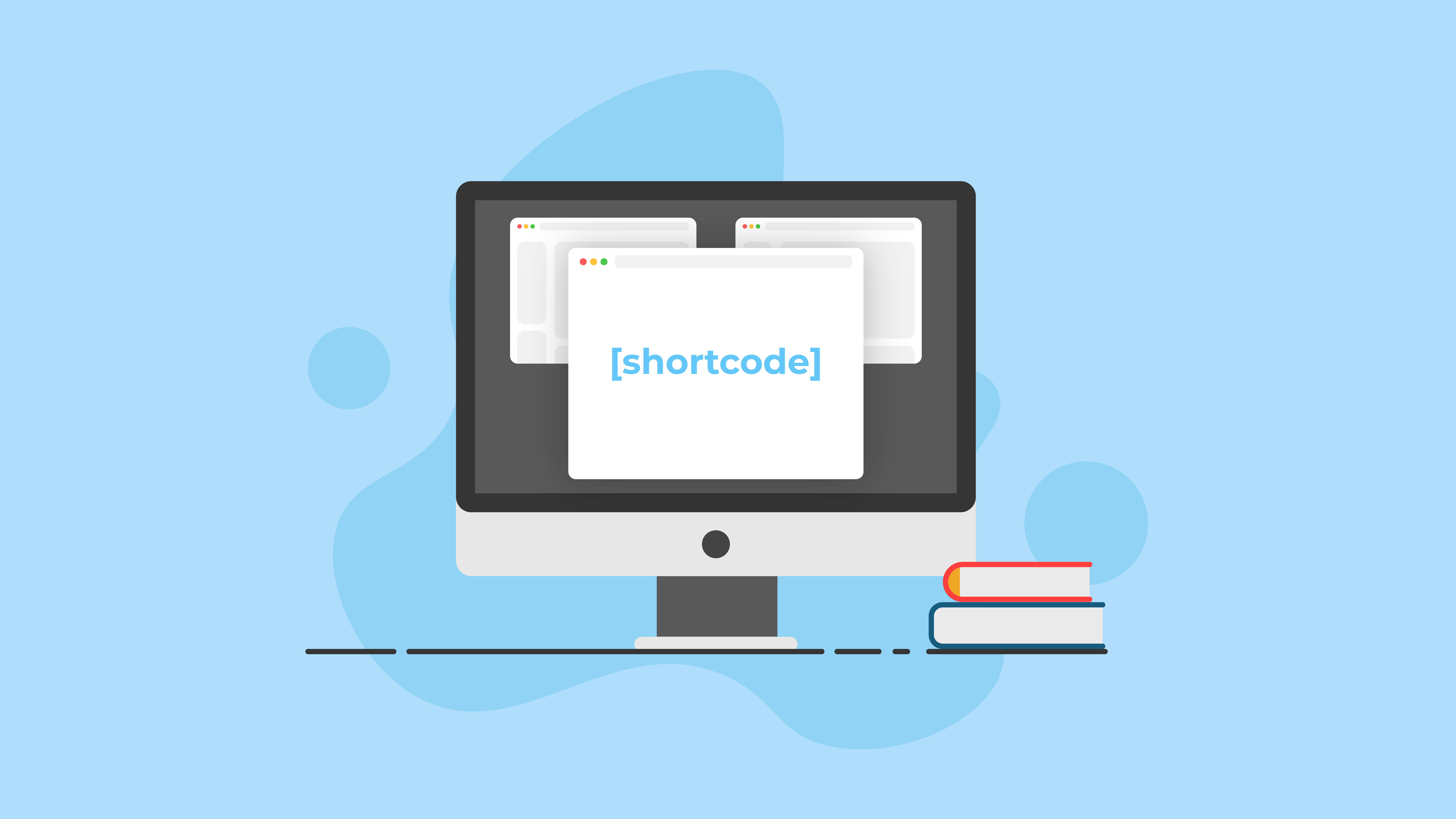
를 통해 공유: